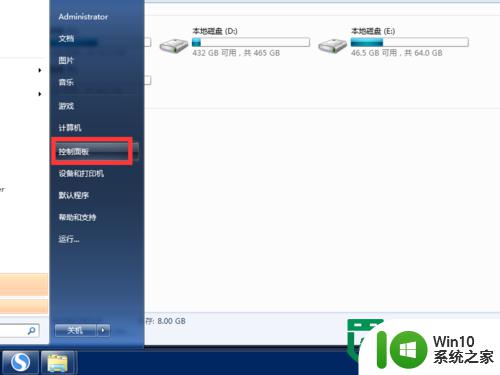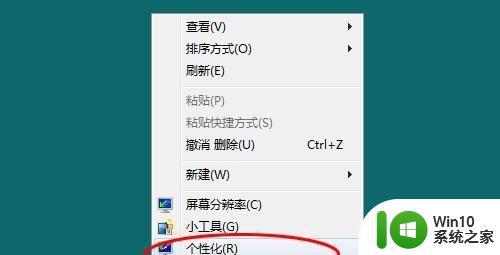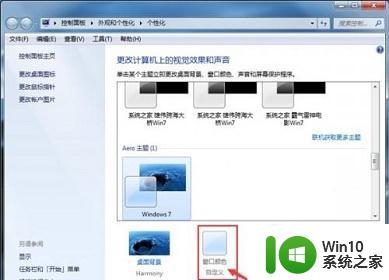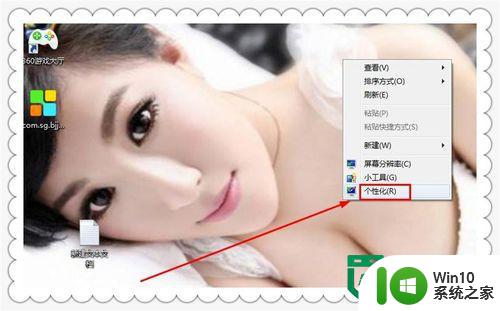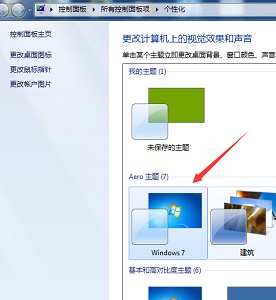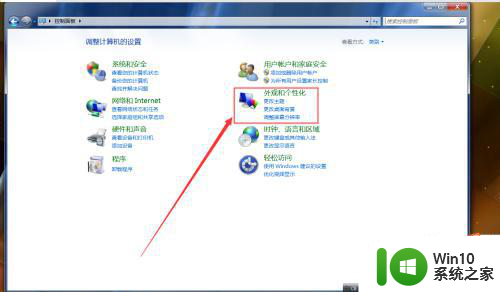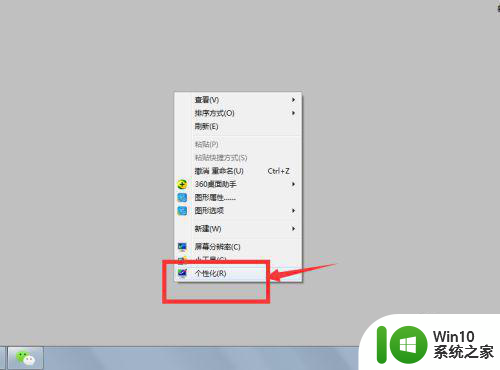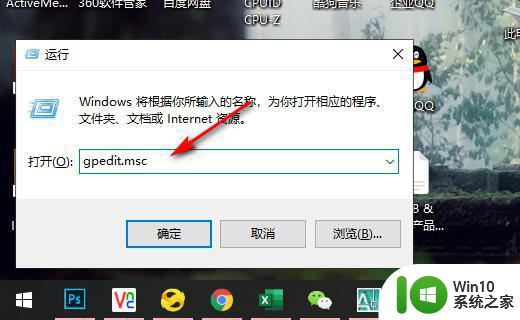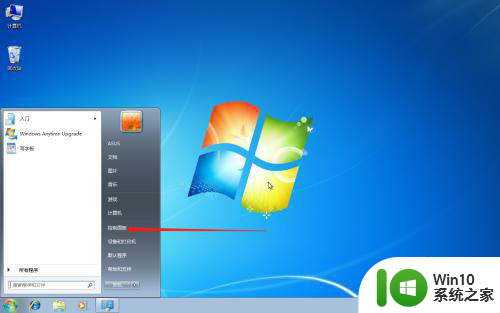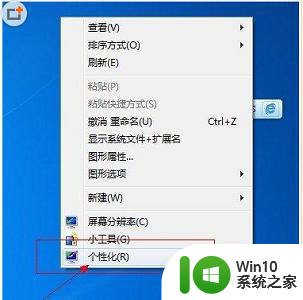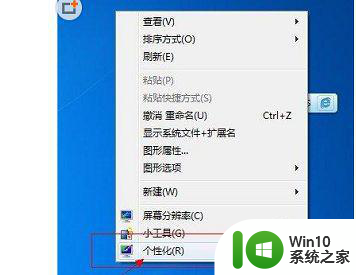自定义调节win7窗口颜色的方法 win7窗口背景颜色怎么改
在Win7操作系统中,我们可以自定义调节窗口的颜色,让我们的桌面更加个性化和舒适,有时候我们可能会厌倦了默认的窗口背景颜色,想要改变一下视觉效果。如何改变Win7窗口的背景颜色呢?下面就为大家介绍一种简便的方法。只需要简单的几个步骤,就能让我们的窗口焕然一新。让我们一起来看看吧。
具体方法如下:
1、用鼠标右击桌面选择“个性化”;
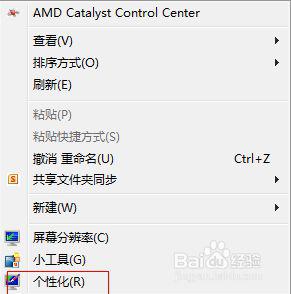
2、进入个性化设置后,在右边最下面单击“窗口颜色”切换到下一个窗口;
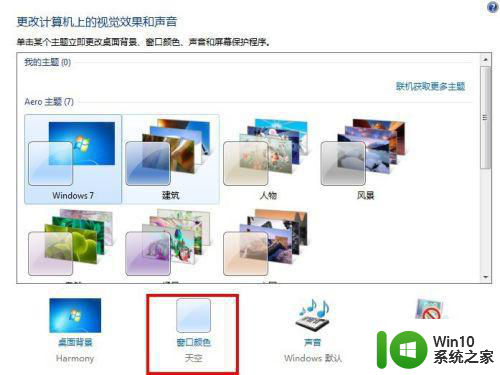
3、然后单击“高级外观设置”出现对话框,弹出新窗口在新窗口的项目中选择“窗口”选项点击选则;
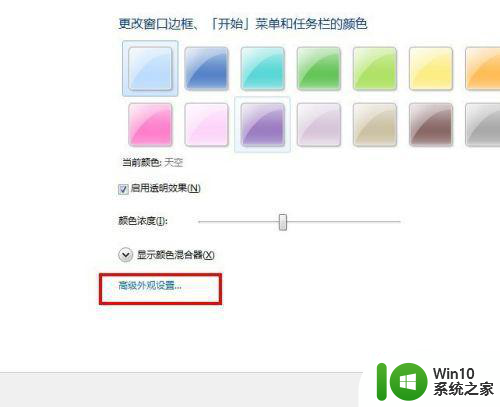
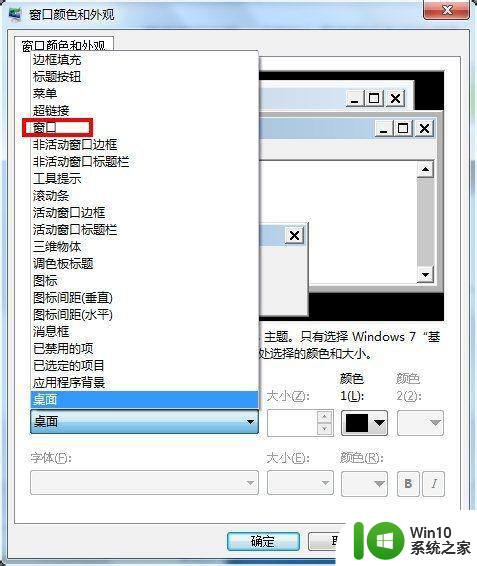
4、然后点击后面的“颜色”下拉箭头,选择颜色绿色,或者点击其他《填写色调为85,饱和度为123,亮度205(保护眼睛的豆沙色)》,再单击“添加到自定义颜色”即可。
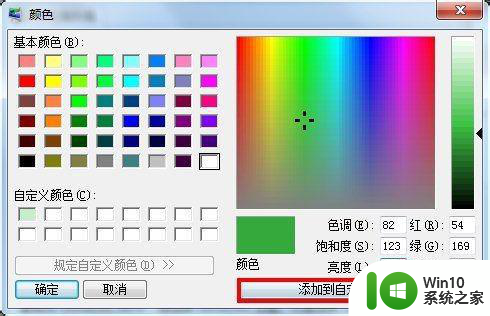
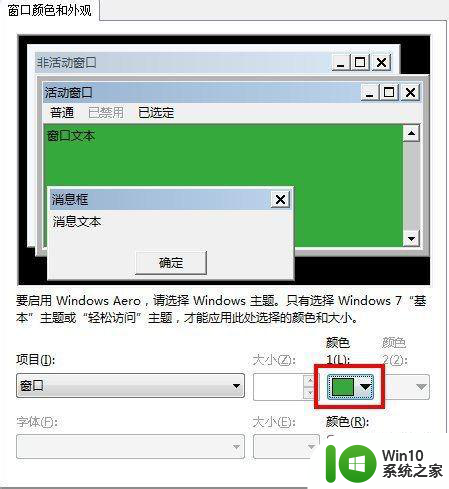
5、如果选择保护色的话可以是绿色,颜色相对暗淡点,白色或者其他鲜艳的话比较刺眼,对眼睛不好,最好使用计算机一段时候后要休息下眺望下远方,舒缓下疲劳。
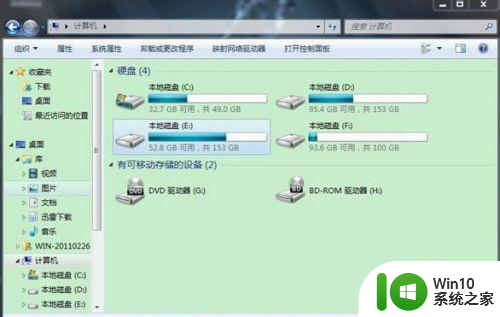
以上就是自定义调节win7窗口颜色的方法的全部内容,有遇到这种情况的用户可以按照小编的方法来进行解决,希望能够帮助到大家。